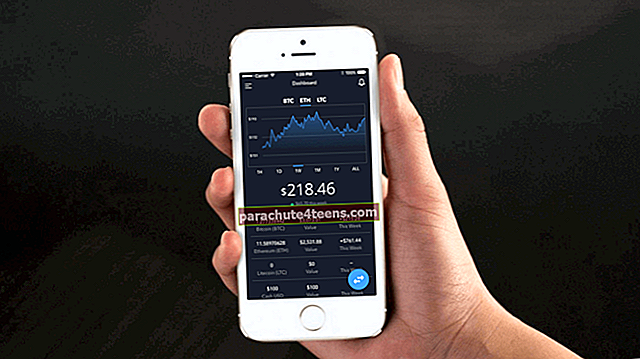Jūsu iPhone tālrunī ekspozīcija ir gaismas daudzums, kas sasniedz kameras sensoru. Tas nosaka fotoattēlu spilgtumu vai tumšumu, ko uzņemat iPhone tālrunī. Ekspozīciju mēra lukss sekundēs, un to var aprēķināt pēc ekspozīcijas vērtības (EV) un ainas spilgtuma noteiktā apgabalā. Pārbaudīsim, kā pielāgot ekspozīciju iPhone kamerā.
Kā pielāgot ekspozīciju iPhone kameras lietotnē
1. solis. Atveriet Kameras lietotne savā iPhone tālrunī.
2. solis. Tagad ierāmējiet objekts vai persona kuru vēlaties tvert.
3. solis. Pēc tam pieskarieties tā rāmja daļai, kurai vēlaties būt redzamam (atcerieties, ka jums nav jāpamet kamera Kamera).
Tagad lietotnē Camera varat redzēt dzeltenu kvadrātu; blakus laukumam pārbaudiet šo slīdni ar spilgtuma regulēšanas ikonu (kas izskatās kā Saule).

Dzeltenais kvadrāts pazūd, ja ātri neizdodas veikt kādas darbības. Tomēr jūs varat bloķēt šo rāmi, izmantojot ilgu nospiešanu un nevis pieskārienu. Nospiežot rāmi ilgi, dzeltenais lodziņš palielinās un divreiz mirgo. Tālāk jūs varat redzēt AE / AF LOCK (Automātiskā ekspozīcija / Automātiskā fokusēšana) tālruņa ekrāna augšdaļā.

Tagad jūs varat mainīt rāmi, neuztraucoties par fokusa un ekspozīcijas iestatījumiem kamerā. Pieskaroties kaut kur citur ekrānā, slēdzene pati atbrīvojas.
4. solis. Šeit jūs varat pielāgot kameras rāmja spilgtumu vai tumšumu. Pavelciet slīdni uz augšu vai uz leju, lai samazinātu vai palielinātu iPhone kameras ekspozīciju.
5. solis. Kad esat sasniedzis pareizo ekspozīciju, pieskarieties aizvara pogai, lai noklikšķinātu uz fotoattēla. Varat arī nospiest skaļuma pogu, lai uzņemtu attēlus.

Tas ir viss, draugi!
Parakstīšanās
Ir daudz manuālu kameru lietotņu, kas paredzētas iPhone, lai iegūtu lielāku kontroli. Tomēr, tiklīdz esat saņēmis noklusējuma kameras funkcijas, varat turpināt sarežģītāk lietot iPhone kameru. Vai savā iOS ierīcē izmantojat kādu trešo personu kameras lietotni? Kopīgojiet savas atsauksmes komentāru sadaļā zemāk.
Jūs varētu vēlēties lasīt arī šīs ziņas:
- Kā lietot Apple Watch pieejamības saīsni watchOS 7
- Kā izmantot Apple Watch, lai kontrolētu savu iPhone kameru
- Iestatiet un izmantojiet Apple Watch kritienu noteikšanu